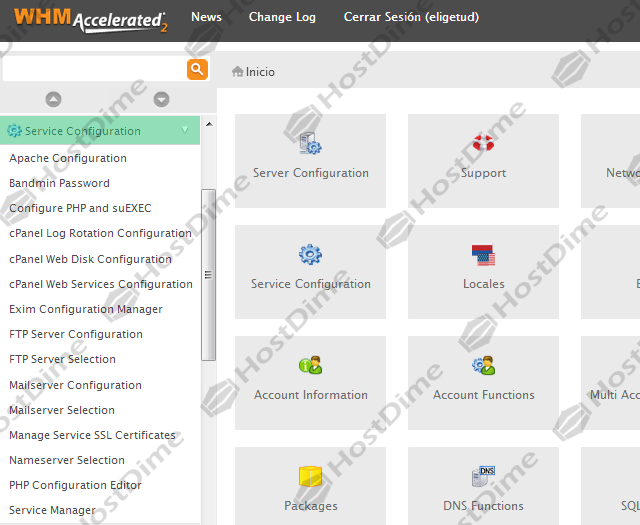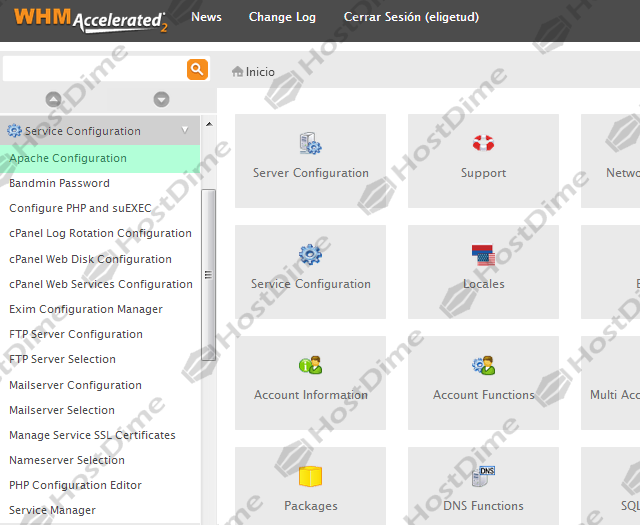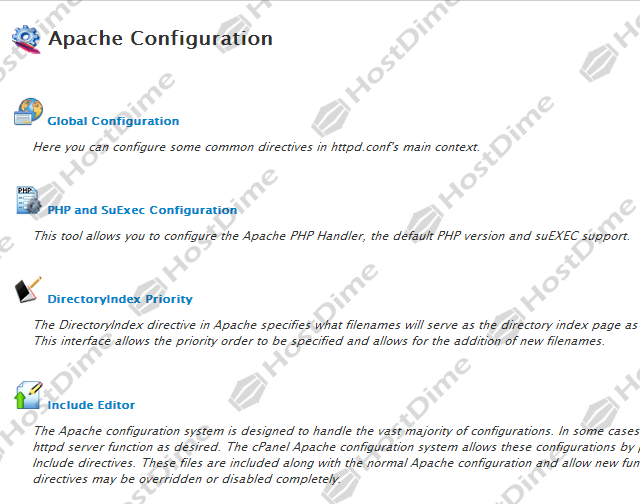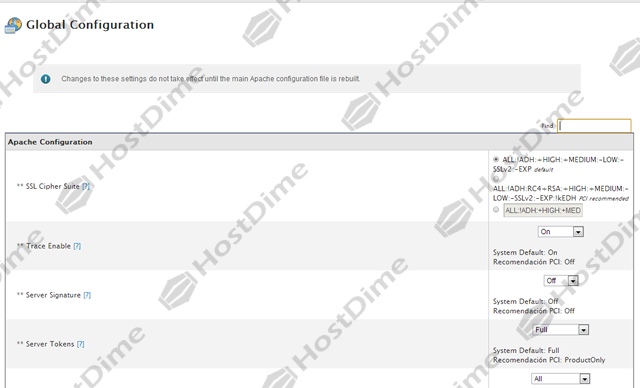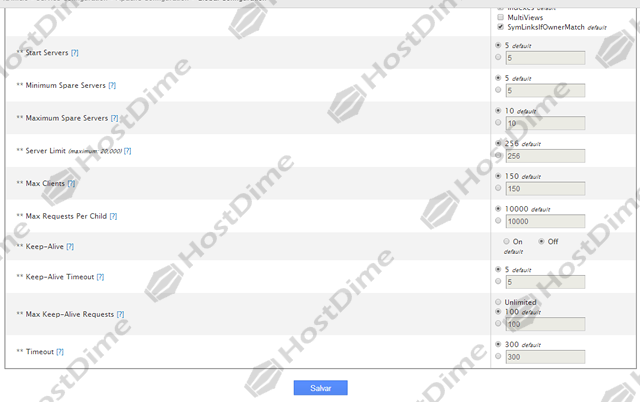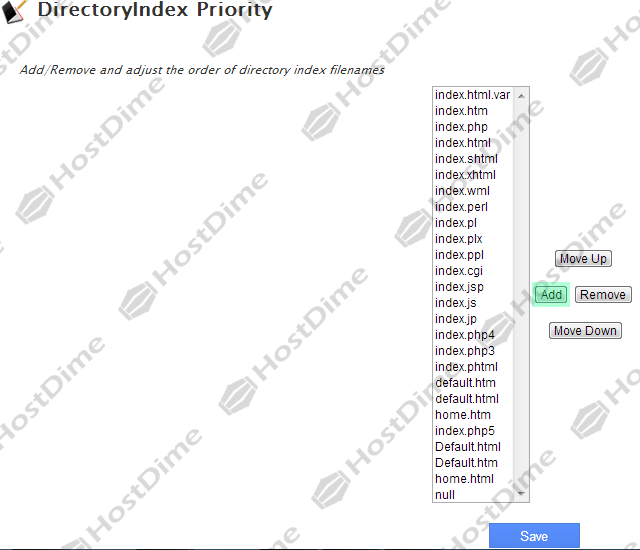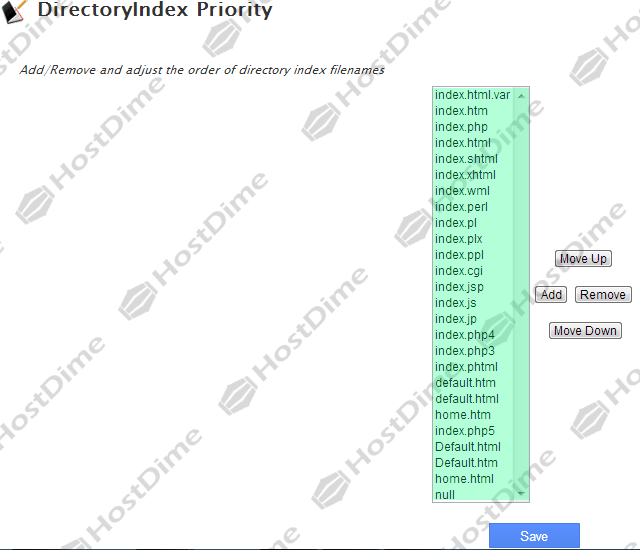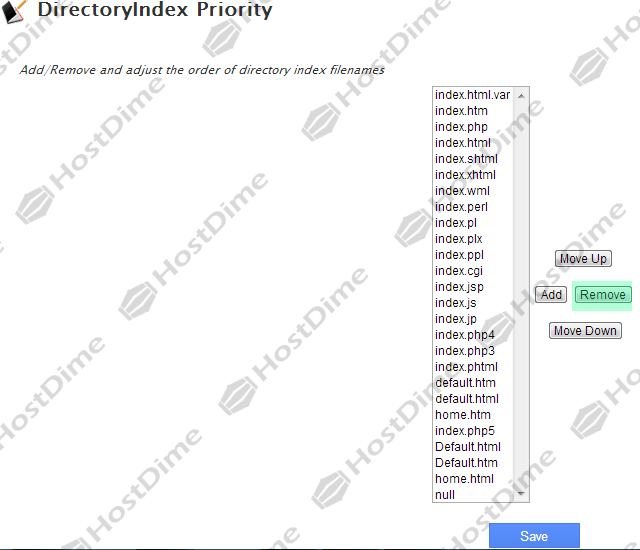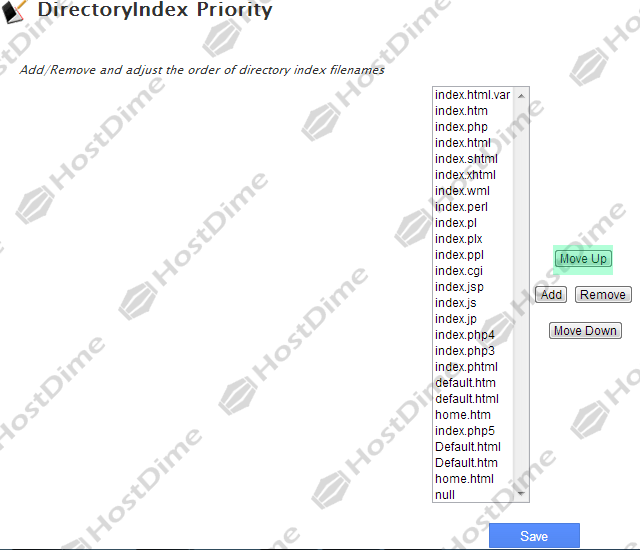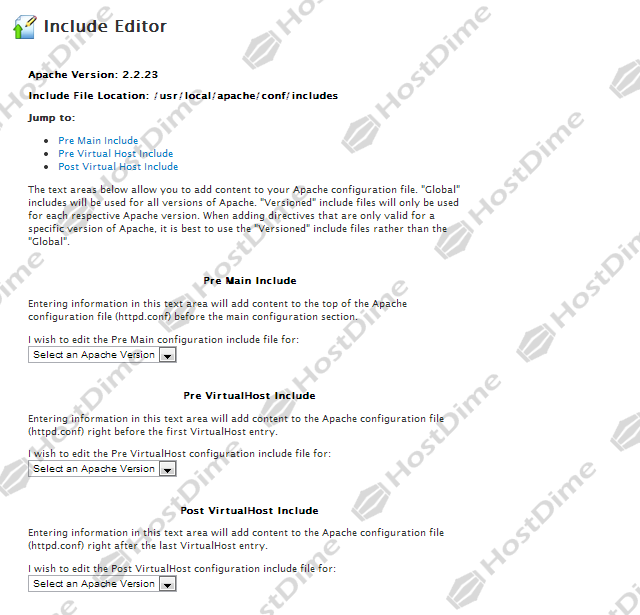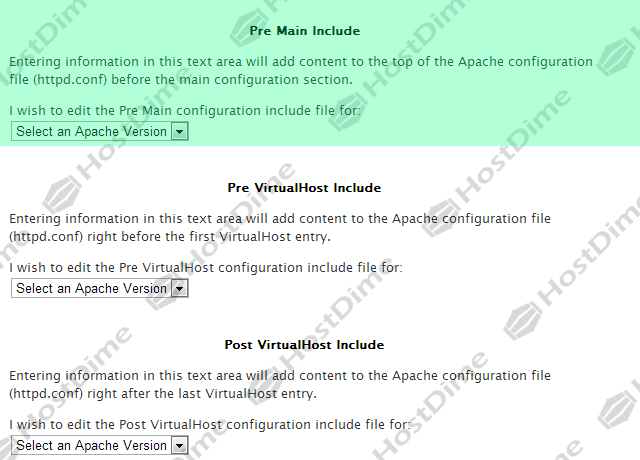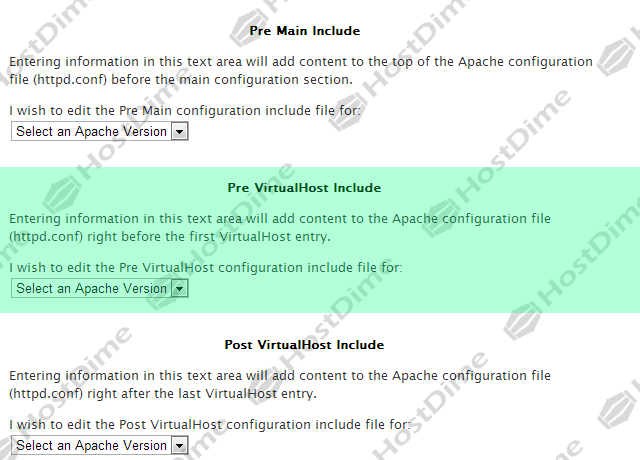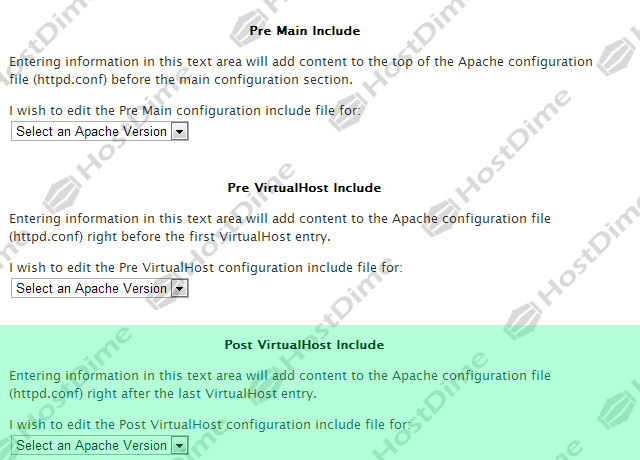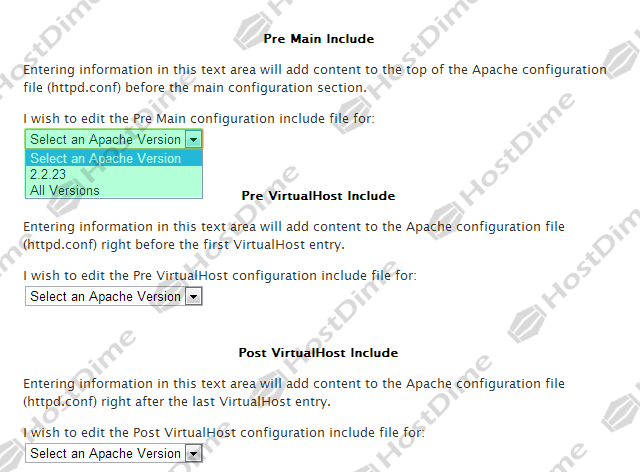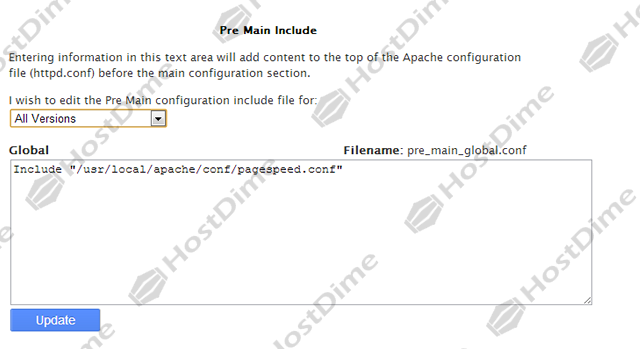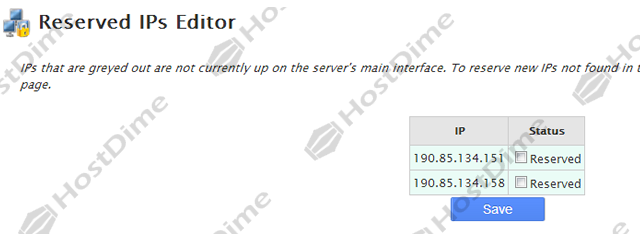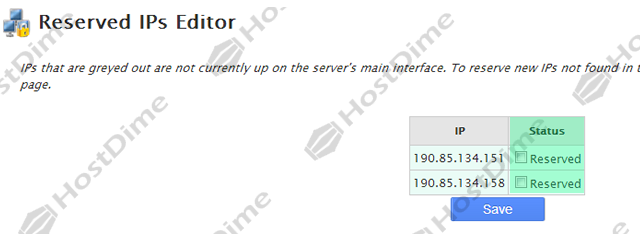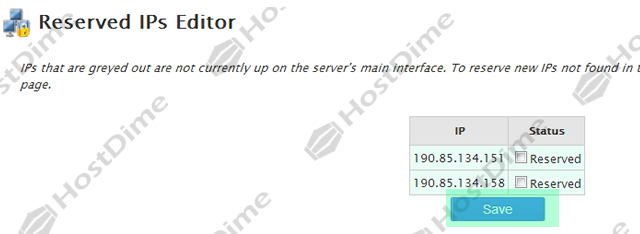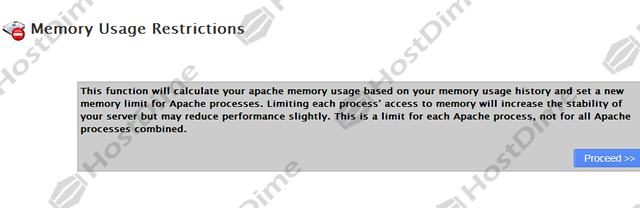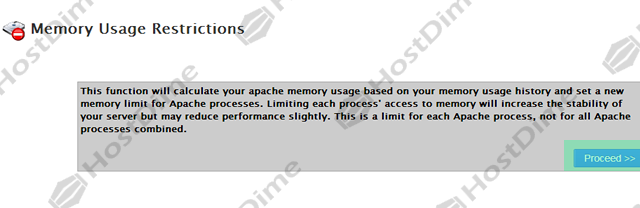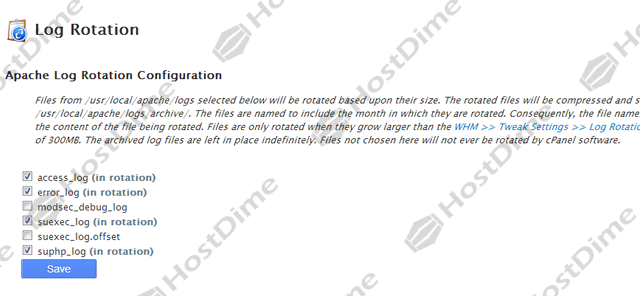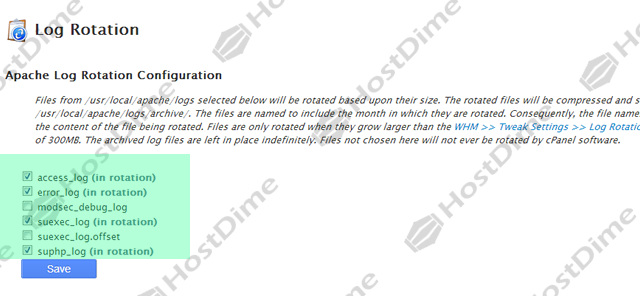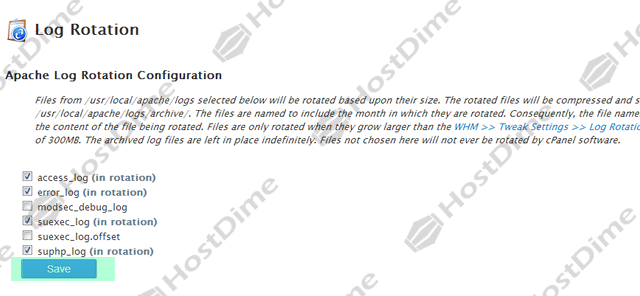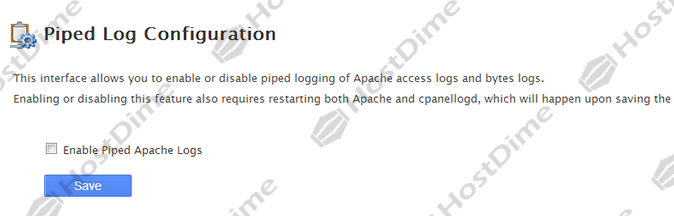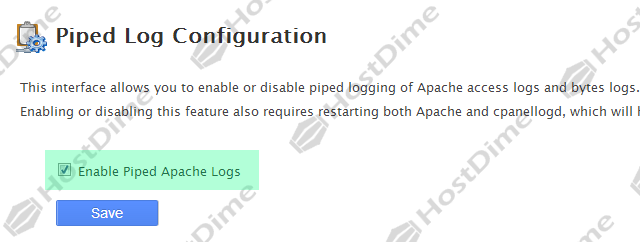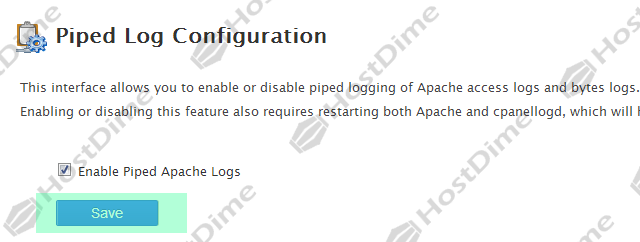Conoce como puedes realizar una Configuración de Apache (Apache Configuration) desde el panel de WHM
(Home >> Service Configuration >> Apache Configuration)
Este conjunto de características le permite configurar Apache. Apache funciona como su software de servidor web para manejar las solicitudes de HTTP.
Global Configuration – Configuración global
(Home >> Service Configuration >> Apache Configuration >> Global Configuration)
Esta característica le permite ajustar varias características avanzadas del servidor web de Apache.
Muchas de estas características requieren que usted formatee su entrada de una manera específica. Para saber más sobre una directiva, pulse su nombre y vea su documentación de Apache (enlaces en inglés).
| Directiva | Descripción | Configuración predeterminada |
|---|---|---|
| SSLCipherSuite | Esta directiva fija los ciphers de OpenSSL que Apache usará. | ALL:!ADH:+HIGH:+MEDIUM:-LOW:-SSLv2:-EXP |
| TraceEnable | Esta directiva permite o anula las solicitudes TRACE. | On |
| ServerSignature | Esta directiva determina si la información del servidor aparecerá en resultados de error y otra información generada por el servidor. | Off |
| ServerTokens | Esta directiva determina la cantidad de información que Apache le proveerá a los visitantes por medio de los encabezados de respuesta de HTTP del Server. | Full |
| FileETag | Los ETags se responsabilizan en mostrar información meta a los visitantes que piden un archivo. Esta directiva determina la cantidad de información que Apache le proveerá a los visitantes que solicitan un archivo por HTTP. | All |
| Directory ‘/’ Options | Esta directiva fija varias opciones relacionadas al directorio root (/). | ExecCGI FollowSymLinks IncludesNOEXEC Indexes SymLinksIfOwnerMatch |
| StartServers | Esta directiva fija el número de procesos de servidor hijo creados cuando se enciende Apache. | 5 |
| ServerLimit | Esta directiva fija el valor máximo configurado para la directiva MaxClients durante la vida del proceso de Apache. | 256 |
| KeepAlive | Esta directiva permite sesiones alargadas de HTTP, lo que permite que se envíen solicitudes múltiples por la misma conexión TCP. Esto puede acelerar los periodos de latencia para los documentos HTML con muchas imágenes. | Off |
| KeepAliveTimeout | Esta directiva fija el número de segundos que Apache esperará por una solicitud subsecuente antes de cerrar una conexión. | 5 |
| MaxKeepAliveRequests | Esta directiva limita el número de solicitudes que una conexión TCP puede hacer cuando KeepAlive está activado. Fijar este valor a 0 especifica que usted no quiere limitar las solicitudes KeepAlive. | 100 |
| TimeOut | Esta directiva define la cantidad de tiempo que Apache esperará por algunos eventos antes de fallar una solicitud. | 300 |
¡Ojo!: Asegúrese de que usted y sus usuarios no necesiten una de las opciones listadas, antes de desactivarla.
Cuando haya fijado sus opciones de configuración, pulse Save para guardar. Será dirigido a una pantalla nueva, donde usted podrá pulsar Rebuild Configuration and Restart Apache. Esta opción reconstruirá la configuración y reiniciará Apache.
Para anular los cambios que haya hecho, pulse Reset.
El Prefork MPM
Si usted utiliza el Prefork MPM, usted puede configurar las siguientes cuatro directivas en la interfaz Global Configuration (Home >> Service Configuration >> Apache Configuration):
| Directiva | Descripción | Configuración predeterminada |
|---|---|---|
| Minimum Spare Servers | Esta directiva fija la cantidad mínima de procesos inactivos de servidor hijo. Usted solamente debe configurar este número para un servidor muy ocupado. | 5 |
| Maximum Spare Servers | Esta directiva fija la cantidad máxima de procesos inactivos del servidor hijo. Usted solamente debe configurar este número para un servidor muy ocupado. | 10 |
| Max Clients | Esta directiva fija el límite para el número de pedidos simultáneos que Apache servirá. Usted puede escribir un número igual a o menor que el valor de la configuración de ServerLimit. (El nombre de esta directiva cambió a MaxRequestWorkers en Apache 2.4) | 150 |
| Max Requests Per Child | Esta directiva fija el límite en el número de pedidos que un proceso individual de servidor hijo puede manejar. Una vez que un servidor hijo procesa un número de pedidos de MaxRequestsPerChild, se acabará el proceso de servidor hijo. Si el valor de MaxRequestsPerChild es 0, entonces el proceso de servidor hijo nunca expirará. (El nombre de esta directiva cambió a MaxConnectionsPerChild en Apache 2.4) | 10000 |
Para obtener más información sobre el Prefork MPM, usted puede leer la documentación de Apache (en inglés).
El Worker MPM
Si usted ha construido Apache con el Worker MPM, usted puede configurar las siguientes dos directivas en la interfaz Global Configuration (Home >> Service Configuration >> Apache Configuration):
| Directiva | Descripción | Configuración predeterminada |
|---|---|---|
| Max Clients | Esta directiva fija el límite en el número de pedidos simultáneos que Apache servirá. Usted puede escribir un número igual a o menor que el valor de la configuración ServerLimit. (El nombre de esta directiva cambió a MaxRequestWorkers en Apache 2.4) | 150 |
| Max Requests Per Child | Esta directiva fija el límite en el número de pedidos que manejará un proceso individual de servidor hijo. Luego de que el proceso de servidor hijo pida pedidos MaxRequestsPerChild, morirá el proceso del servidor hijo. Si MaxRequestsPerChildes 0, entonces el proceso de servidor hijo nunca expirará. (El nombre de esta directiva cambió a MaxConnectionsPerChild en Apache 2.4) | 10000 |
Para obtener más información sobre el Worker MPM, usted puede leer la documentación de Apache (en inglés).
DirectoryIndex Priority – Prioridad DirectoryIndex
(Main >> Service Configuration >> Apache Configuration >> DirectoryIndex Priority)
Puede usar la característica DirectoryIndex Priority para especificar nombres de archivo (filenames) que Apache reconocerá, y mostrará, como páginas índice.
Una página índice es la página que un visitante ve por predeterminación cuando accede un directorio de un sitio web. Por ejemplo, un archivo índice común es index.html
Al usar esta característica, usted puede añadir nombres de archivo nuevos al igual que organizar cómo Apache reaccionará si dos archivos índice se encuentran en un solo directorio. Por ejemplo, si Apache encuentra un archivo index.html y un archivo index.php en el mismo directorio, puede escoger que se le muestre index.html al visitante en vez de index.php
Añadir un nombre de archivo nuevo
1.Pulse el botón Add.
- Pulse el nombre del archivo de índice que usted quiere añadir.
- Puede darle cualquier nombre al nuevo tipo de archivo.
- Recuerde: Es importante especificar el tipo de archivo aquí. Por ejemplo, .html
2.Pulse OK.
3.Pulse Save para guardar.
¡Ojo!: Tendrá que reconstruir y reiniciar Apache para que sus cambios tomen efecto. Para efectuar los cambios, puede pulsar el botón Rebuild Configuration and Restart Apache en la página siguiente.
Eliminar un nombre de archivo
1.Seleccione los nombres de archivo que desea eliminar de la lista.
2.Pulse Remove para borrar.
3.Pulse Save para guardar.
¡Ojo!: Tendrá que reconstruir y reiniciar Apache para que sus cambios tomen efecto. Para efectuar los cambios, puede pulsar el botón Rebuild Configuration and Restart Apache en la página siguiente.
Organizar nombres de archivo
1.Seleccione el nombre de archivo que quiere mudar hacia arriba o hacia abajo.
2.Pulse Move Up, para mover el nombre de archivo hacia arriba, o Move Down para moverlo hacia abajo, y cambiar el orden del nombre de archivo.
- Recuerde: Los nombres de archivo ubicados en la parte superior de la lista tomarán prioridad sobre un nombre de archivo de rango menor.
- Ejemplo: Si desea que aparezca index.html en vez de index.php , seleccione index.html de la lista y pulse Move Up hasta que index.html aparezca más alto en la lista que index.php
3.Pulse Save para guardar.
¡Ojo!: Tendrá que reconstruir y reiniciar Apache para que sus cambios tomen efecto. Para efectuar los cambios, puede pulsar el botón Rebuild Configuration and Restart Apache en la página siguiente.
Si así lo desea, puede dejar que Apache corra y reiniciarlo manualmente en un momento más apropiado.
Para reiniciar Apache manualmente:
1.Abra su interfaz de línea de comandos.
2.Escriba /etc/rc.d/init.d/httpd restart y pulse la tecla Return.
- Tendrá que usar la contraseña root para usar el comando restart.
Include Editor – Editor Include
(Home >> Service Configuration >> Apache Configuration >> Include Editor)
Esta característica le permite añadir otros archivos de configuración a su archivo de configuración de Apache (httpd.conf). Esto puede ser útil al “educar” Apache sobre cómo manejar nuevos tipos de archivos y cambiar las configuraciones predeterminadas de Apache globalmente o entre anfitriones virtuales (virtual hosts).
Emplear el comando Include apropiadamente en el archivo de configuración requiere algunas consideraciones iniciales.
Primero, tendrá que decidir dónde quiere que vaya el archivo. Con la interfaz de WHM, seleccione dónde, dentro del archivo de configuración, se debe usar el comando Include. Tiene tres opciones:
- Pre Main — Al inicio del archivo httpd.conf Use esta opción si no necesita sobrescribir alguna parte del archivo de configuración httpd.conf
- Pre VirtualHost — El área media del archivo httpd.conf Use esta opción si necesita modificar parte del archivo de configuración httpd.conf antes de que se configuren los virtual hosts.
- Post VirtualHost — Al final del archivo httpd.conf , luego de que se hayan configurado los virtual hosts. Use esta opción si necesita modificar permanentemente un pedazo del archivo de configuración.
Luego de escoger dónde en el archivo httpd.conf usted quiere usar Include, debe seleccionar si desea aplicarlo en todas las versiones de Apache (All versions), o solamente en la versión actual (current version). Seleccione la versión de Apache a la que desea se aplique el Include al usar el campo emergente al lado de la opción apropiada.
- Al seleccionar current version, se sobrescribirá su Include cuando Apache se actualice. Esto es útil cuando no está seguro si una versión nueva de Apache apoyará su declaración Include.
- Si selecciona All Versions del menú desplegable, su declaración Include se guardará para todas las versiones futuras de Apache.
Luego de que use el menú desplegable para seleccionar la(s) versión(es) afectada(s), aparecerá un campo de texto. Para añadir un include, escriba la declaración Include en el campo apropiado.
- Puede incluir un archivo específico o un directorio entero.
- Ejemplo: Include /etc/ejemplo.conf o Include /etc/ejemplo/.
- Si especifica un directorio, se revisará para buscar cualesquier archivos de configuración. Cualquiera de estos archivos que se encuentren dentro de ese directorio se incluirán con la declaración.
Recuerde: Use el botón Update para guardar la declaración include a la configuración de Apache.
Reserved IPs Editor – Editor de direcciones IP reservadas
(Home >> Service Configuration >> Apache Configuration >> Reserved IPs Editor)
Por predeterminación, Apache está configurado para responder a cualquier solicitud en cualquier dirección IP que usted ha añadido al servidor. Con esta característica, usted podrá configurar Apache para que ignore solicitudes de HTTP en algunas direcciones IP al reservarlas. Esta característica es útil si desea prevenir que se asignen cuentas nuevas a ciertas direcciones IP.
Recuerde: Para reservar una dirección IP, debe estar añadida al servidor previamente. (Puede añadirle direcciones IP a su servidor en la pantalla Add a New IP Address de WHM.)
Para añadir una dirección IP o eliminar una dirección IP de la lista de direcciones IP reservadas:
1.Pulse la casilla Reserved al lado de la dirección IP apropiada.
2.Pulse Save para guardar.
Recuerde: Apache no usará las direcciones IP que usted ha marcado aquí.
Luego de que se añade una dirección IP, tendrá que reconstruir y reiniciar Apache para que se puedan efectuar los cambios. Puede pulsar el botón Rebuild Configuration and Restart Apache en la página siguiente para efectuarlos.
Si así lo desea, puede dejar que Apache se ejecute y luego reiniciarlo manualmente en un momento más apropiado.
Para reiniciar Apache manualmente:
1.Abra su interfaz de línea de comandos.
2.Escriba /etc/rc.d/init.d/httpd restart y pulse la tecla Return.
- Necesitará la contraseña root para usar el comando restart.
Memory Usage Restrictions – Restricciones de uso de memoria
(Home >> Service Configuration >> Apache Configuration >> Memory Usage Restrictions)
Esta característica limitará el consumo de memoria de Apache al estudiar su historial de uso. Esta característica limita cada proceso de Apache, no todos los procesos de Apache combinados. El usar esta característica aumentará la estabilidad de su servidor, pero puede resultar en una pequeña pérdida de rendimiento.
Para más información sobre esta característica, véase http://httpd.apache.org/docs/2.0/mod/core.html#rlimitmem (en inglés).
- Pulse el botón Proceed para activar esta característica.
Log Rotation – Rotación de registro
Para la versión 11.36 de WHM
(Home >> Service Configuration >> Apache Configuration >> Log Rotation)
Esta característica le permite decidir cuáles de los archivos de registro de Apache se deben manipular por el daemon de cPanel cpanellogd
Este daemon comprime cualesquier archivos de registro especificados y los guarda en /usr/local/apache/logs/archive/ con un archivo por cada mes. cpanellogd almacena los archivos en ese directorio sin borrarlos, lo que significa que usted debe borrarlos manualmente.
Para configurar los archivos de registro para que cpanellogd los manipule:
1.Seleccione las casillas apropiadas al lado de los archivos de registro que usted desea guardar por tiempo indefinido.
2.Pulse Save para guardar los cambios.
Advertencia: Le recomendamos que nunca guarde los registros de Apache más allá de fin de mes. Esto llenará su espacio de disco rápidamente.
Piped Log Configuration – Configuración de registro enlazado
Para la versión 11.36 de WHM
(Home >> Service Configuration >> Apache Configuration >> Piped Log Configuration)
Esta característica le permite activar o desactivar el enlace de los registros de acceso de Apache.
Esta característica puede ser útil si su servidor se retrasa debido a reinicios frecuentes de Apache causados por procesamiento de registros. El activar esta característica causa que WHM enlace los registros de acceso de Apache a un proceso separado, para que Apache no tenga que reiniciar cada vez que se procesan los registros.
¡Ojo!: La versión 1.3 del servidor de Apache no apoya esta característica.
Para activar o desactivar el enlace:
1.Pulse la casilla Enable piped Apache logs.
2.Pulse Save para guardar.